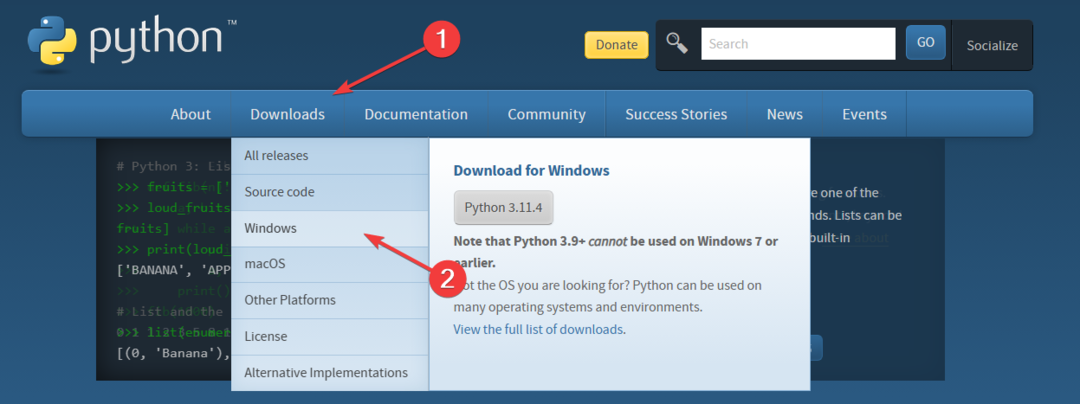Ismerje meg szakértőink véleményét a problémáról
- A Chat GPT az OpenAI által kifejlesztett chatbot, amely vihart kavart a technológiai rajongók körében szerte a világon.
- Sok felhasználó számára a Chat GPT nem működött, ami általában a sérült böngésző cookie-k vagy az ütköző bővítmények miatt volt.
- A dolgok kijavításához győződjön meg róla, hogy stabil internetkapcsolata van, tiltsa le a bővítményeket, és törölje a böngésző cookie-jait, többek között egyéb megoldásokat is.
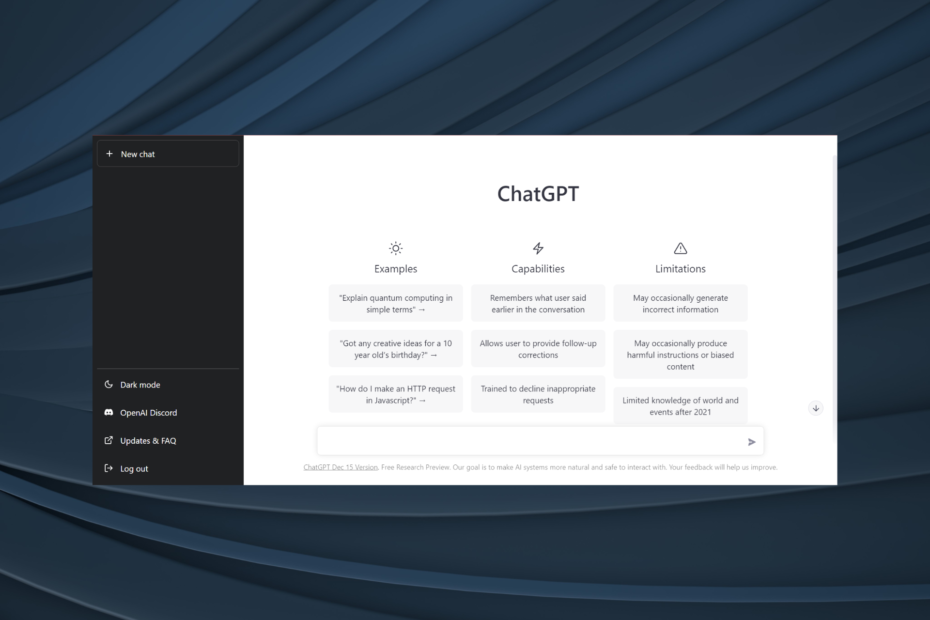
xTELEPÍTÉS A LETÖLTÉSI FÁJLRA KATTINTVA
Ez a szoftver kijavítja a gyakori számítógépes hibákat, megvédi Önt a fájlvesztéstől, a rosszindulatú programoktól és a hardverhibáktól, és optimalizálja számítógépét a maximális teljesítmény érdekében. Javítsa ki a számítógéppel kapcsolatos problémákat és távolítsa el a vírusokat 3 egyszerű lépésben:
- Töltse le a Restoro PC-javító eszközt amely a szabadalmaztatott technológiákkal együtt jár (szabadalom elérhető itt).
- Kattintson Indítsa el a szkennelést hogy megtalálja azokat a Windows-problémákat, amelyek számítógépes problémákat okozhatnak.
- Kattintson Mindet megjavít a számítógép biztonságát és teljesítményét befolyásoló problémák megoldásához.
- A Restorót letöltötte 0 olvasói ebben a hónapban.
A ChatGPT egy AI-alapú csevegőeszköz az OpenAI fejlesztette ki. Bár még az első napokban, széles körű népszerűségre tett szert, és a felhasználók a világ minden tájáról próbálták ki a legújabb innovációt. Sokan azonban úgy találták, hogy a ChatGPT nem működik.
A ChatGPT lehetővé teszi a felhasználók számára, hogy választ kapjanak kérdéseikre, legyen szó a szoftverkódtól a tudományig és a történelemig, többek között. A felhasználók visszajelzései és interakciói alapján folyamatosan dolgozik az adatbázison. Nézzük meg, miért nem működik az Ön számára.
Miért nem működik a ChatGPT?
Íme néhány oka annak, hogy a ChatGPT nem működik vagy nem töltődik be:
- Szerver problémák – Egyes esetekben a ChatGPT végén lévő probléma, általában a szerverrel kapcsolatos, vezetett a problémához.
- Nagy forgalom – Ha sok felhasználó próbál egyszerre hozzáférni a ChatGPT-hez, előfordulhat, hogy az leáll.
- Problémák az internettel - Ha te nincs stabil internetkapcsolata, ez problémákhoz vezethet. Használjon egy Internet sebesség teszter hogy megtudja, valóban ez az oka annak, hogy a ChatGPT nem működik.
- Sérült böngésző gyorsítótár vagy cookie-k – A sérült böngésző gyorsítótár és a cookie-k is problémákat okozhatnak egy webhely megnyitásával vagy használatával, beleértve a ChatGPT-t is.
Hogyan lehet javítani, hogy a ChatGPT nem működik?
Íme néhány egyszerű trükk, amelyet először javasolunk:
- Próbáljon ki egy másik böngészőt a ChatGPT futtatásához. Az Opera, a Chrome, a Firefox és az Edge általában minden webhellyel kompatibilis, ezért próbálja ki valamelyiket.
- Győződjön meg arról, hogy a ChatGPT elérhető az Ön országában. Még mindig vannak olyanok, ahol nem érhető el, és ennek eredményeként a ChatGPT nem működik az ezekben a régiókban élők számára.
- Ha a képernyőn megjelenik, Kiugróan nagy keresletet tapasztalunk. Kérjük, tartsa ki magát, miközben dolgozunk a rendszereink méretezésén., várjon egy kicsit, amíg a ChatGPT újra elérhető lesz. A chatbot népszerű eszközzé vált, és világszerte nagy forgalommal rendelkezik. Tehát érdemes lehet máskor is kipróbálni, mondjuk néhány óra múlva.
Ha ezek közül egyik sem segít, lépjen a következő listára.
JEGYZET
Az itt található lépések a Google Chrome-ra vonatkoznak. Bár ha másik böngészőt használ, a folyamat hasonló.
1. Törölje a cookie-kat
- Kattintson a jobb felső sarokban lévő ellipszisre, és válassza ki Beállítások.

- Válassza ki Adatvédelem és biztonság a navigációs ablakban, és kattintson a gombra Cookie-k és egyéb webhelyadatok.

- Kattintson Az összes webhelyadat és engedély megtekintése.

- Keressen rá openai.com a szövegmezőben, és kattintson a gombra Töröl ikon a webhelyhez.

- Ismét kattintson Egyértelmű a megerősítő promptban.

Ez az! Most indítsa újra a böngészőt, és ellenőrizze, hogy a ChatGPT most elkezd-e működni a számítógépén.
3. Tiltsa le az összes bővítményt
- Kattintson a Kiterjesztések ikonra, majd válassza ki Bővítmények kezelése a kirepülő menüből.

- Most kapcsolja ki az itt felsorolt összes bővítmény kapcsolóját.

- Ellenőrizze, hogy a ChatGPT most működik-e. Ha igen, kezdje el egyesével engedélyezni őket, amíg a probléma újra meg nem jelenik. Amint ez megtörténik, a legutóbb engedélyezett bővítmény váltotta ki a problémát.
- Tehát kattintson a Távolítsa el gomb alatta.

- Ismét kattintson a gombra Távolítsa el a megerősítő promptban.

Ha nem a cookie-k, ellenőrizze, hogy nincsenek-e telepítve ütköző bővítmények, és távolítsa el ezeket. Ez a legtöbb esetben megfelel, ha a ChatGPT nem működik.
- A ChatGPT elérése és használata Olaszországban [Quick Bypass]
- ChatGPT hiba a Body Streamben: mi ez és hogyan javítható?
- A ChatGPT integrálása a Word-be [leggyorsabb módszerek]
Ha semmi sem működik, a legjobb, ha kapcsolatba lépsz ChatGPT támogatás és kérj tőlük tanácsot. A támogatási webhelyen található egy chat-doboz, amellyel jegyet emelhet, bár ne várjon gyors választ a végüktől.

Ez az! A megoldásokkal kijavíthatja a dolgokat, ha a ChatGPT nem működik. Ha azonban hálózati probléma vagy sebességgel kapcsolatos probléma, nézze meg, hogyan teheti ezt meg növelje az internet sebességét egy pillanat alatt.
Ne felejtse el megosztani a ChatGPT-vel kapcsolatos véleményét az alábbi megjegyzések részben. Ne hagyjon ki minden egyéb megoldást is, amelyről esetleg tud.
Még mindig problémái vannak? Javítsa ki őket ezzel az eszközzel:
SZPONSORÁLT
Ha a fenti tanácsok nem oldották meg a problémát, a számítógépén mélyebb Windows-problémák léphetnek fel. Ajánljuk töltse le ezt a PC-javító eszközt (Nagyon értékelték a TrustPilot.com webhelyen), hogy könnyen kezeljék őket. A telepítés után egyszerűen kattintson a Indítsa el a szkennelést gombot, majd nyomja meg Mindet megjavít.
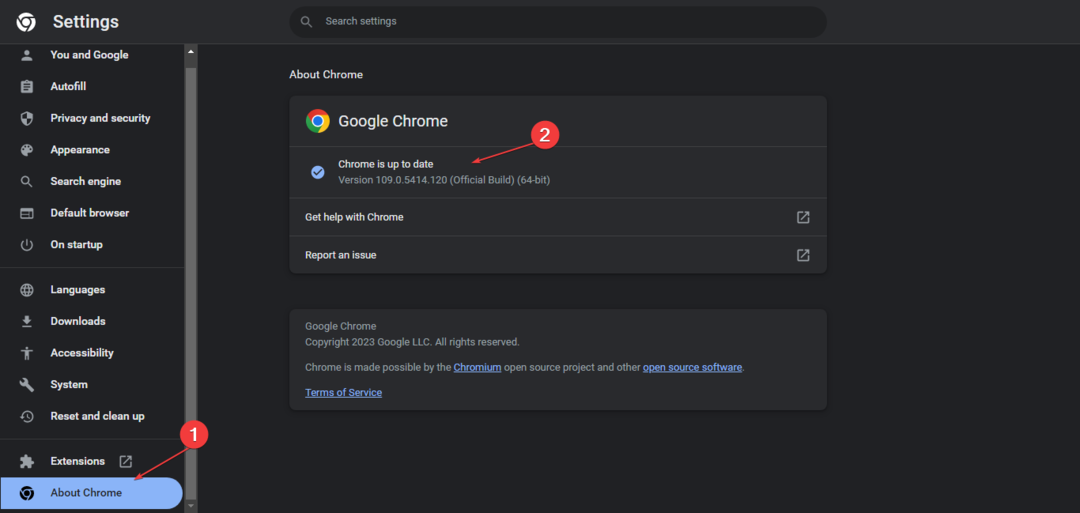
![Auto-GPT vs. ChatGPT: Melyik a jobb? [Főbb különbségek]](/f/a419776210c0186b20d54dddc72e7836.png?width=300&height=460)